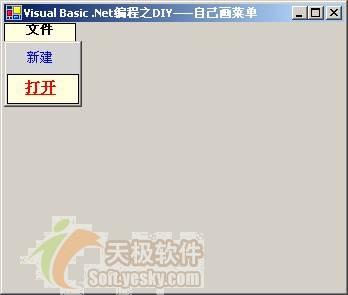|
把Visual Stuido .Net的当前窗口切换到Form1.vb的代码编辑窗口,并在InitializeComponent过程之后添加下列代码,下列代码是绘制"文件"菜单项,其作用是改变"文件"菜单项的字体、大小和菜单项的,其具体的绘制方法请参考下列代码中的注释:
Private Sub MenuItem1_DrawItem ( ByVal sender As Object , ByVal e As System.Windows.Forms.DrawItemEventArgs ) Handles MenuItem1.DrawItem
Dim rfBound As RectangleF = New RectangleF ( e.Bounds.X , e.Bounds.Y , e.Bounds.Width - 1 , e.Bounds.Height )
'根据DrawItemEventArgs参数获得菜单项矩形区域并存储到RectangleF类型实例中
Dim rfBound1 As Rectangle = New Rectangle ( e.Bounds.X , e.Bounds.Y , e.Bounds.Width - 1 , e.Bounds.Height )
'根据DrawItemEventArgs参数获得菜单项矩形区域并存储到Rectangle类型实例中
'Rectangle类型实例和RectangleF类型实例差不多,但在后面代码中绘制菜单的函数是有区别的
e.Graphics.FillRectangle(New SolidBrush(Color.LightGreen), rfBound)
'以LightGreen色彩填充MenuItem1菜单项对应的矩形区域
Dim s As MenuItem = CType ( sender , MenuItem )
Dim s1 As String = s.Text
'获得MenuItem1菜单项的名称
Dim sfTemp As StringFormat = New StringFormat ( )
sfTemp.Alignment = StringAlignment.Center
'设定要画的菜单名称的对齐方式,中间对齐
e.Graphics.DrawString ( s1 , New Font ( "宋体" , 10 , FontStyle.Bold ) , New SolidBrush ( Color.Black ) , rfBound , sfTemp )
'以中间对齐方式、指定字体、大小,在指定的矩形区域重画菜单
If e.State = ( DrawItemState.NoAccelerator Or DrawItemState.Selected ) Then
'根据菜单项的当前绘制状态来绘制菜单项
e.Graphics.FillRectangle ( New SolidBrush ( Color.LightYellow ) , rfBound )
'对菜单项所在的矩形区域进行色彩填充
e.Graphics.DrawString ( s1 , New Font ( "宋体" , 10 , FontStyle.Bold ) , New SolidBrush ( Color.Black ) , rfBound , sfTemp )
'对菜单项名称绘制
End If
e.DrawFocusRectangle ( )
'在 DrawItemEventArgs参数得到矩形范围内绘制聚焦框。
e.Graphics.DrawRectangle ( New Pen ( New SolidBrush ( Color.Black ) , 1 ) , rfBound1 )
'对菜单项的矩形区域绘制矩形框
End Sub |
操作完成后,保存修改。此时再单击快捷键F5运行程序,可得到如图03所示的界面:
 图03:【Visual Basic .Net编程之DIY--自己画菜单】运行界面之二
可见绘制的"文件"菜单项并没有完全显示出来,并且后面的菜单项也没有显示。这是因为菜单项的显示区域并没有设定,而缺省的空间又不能完全显示造成的。设定菜单项的显示区域大小是通过MeasureItem事件来完成的。具体操作是在MenuItem1的DrawItem事件后添加下列代码,下列代码是是定义MenuItem1的MeasureItem事件,在此事件中设定菜单项的宽度(当然也可以设定高度等):
Private Sub MenuItem1_MeasureItem ( ByVal sender As Object , ByVal e As System.Windows.Forms.MeasureItemEventArgs ) Handles MenuItem1.MeasureItem
e.ItemWidth = 60
'设定菜单项的宽度
End Sub |
保存上述修改后,单击快捷键F5运行程序可得到图04所示界面:
 图04:【Visual Basic .Net编程之DIY--自己画菜单】运行界面之三 |
可见"文件"菜单项就算绘制出来了,由于其他菜单项没有绘制处理,所以也未显示。其他菜单项的绘制方法和"文件"菜单项的绘制方法基本相似,以下是在上述完成的基础上,对其他菜单项进行绘制,从而得到图05所示菜单的具体实现步骤:
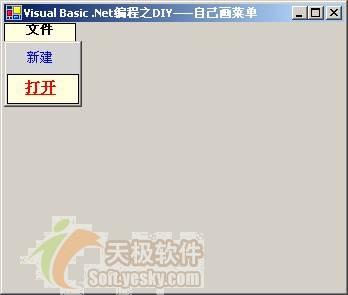 图05:【Visual Basic .Net编程之DIY--自己画菜单】运行界面之四
[上一页] [1] [2] [3] [下一页]
|